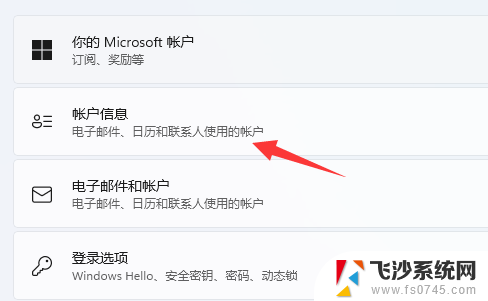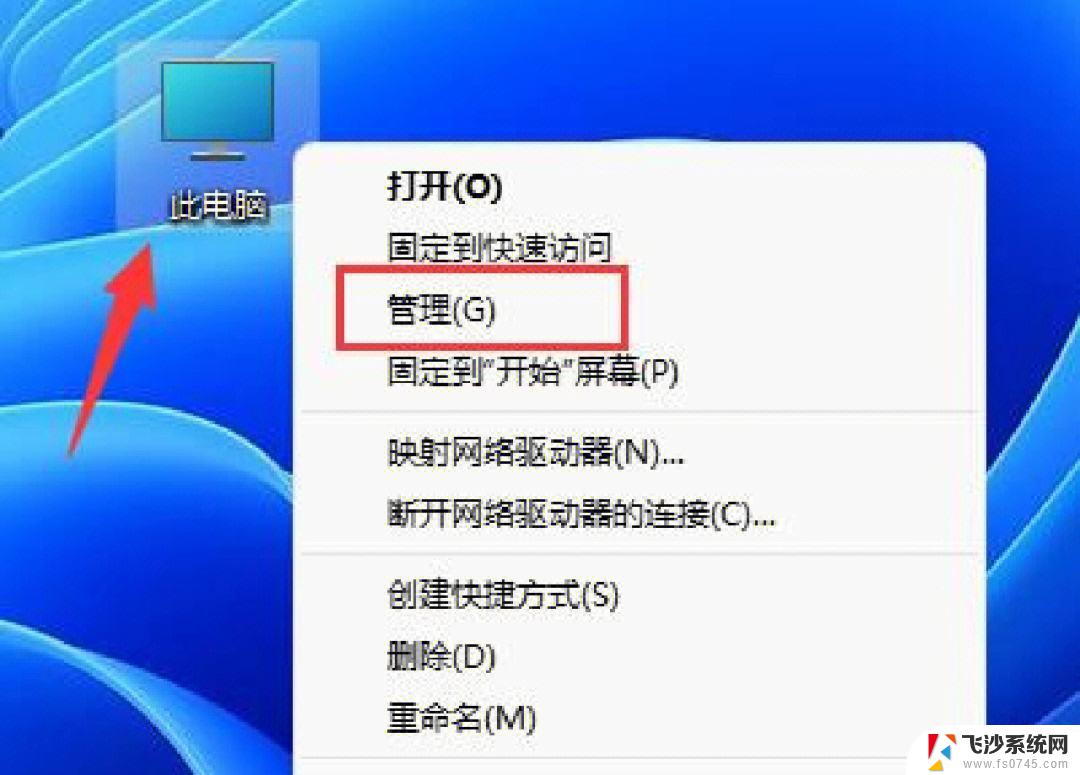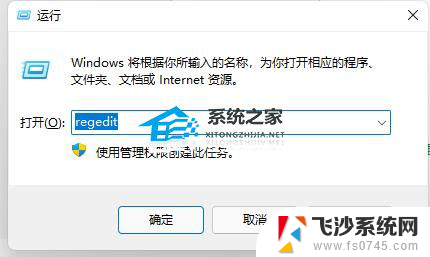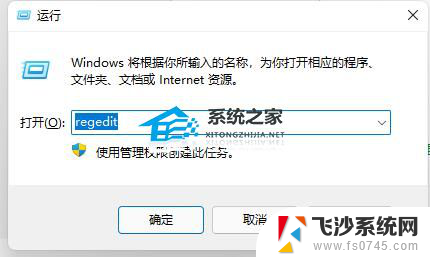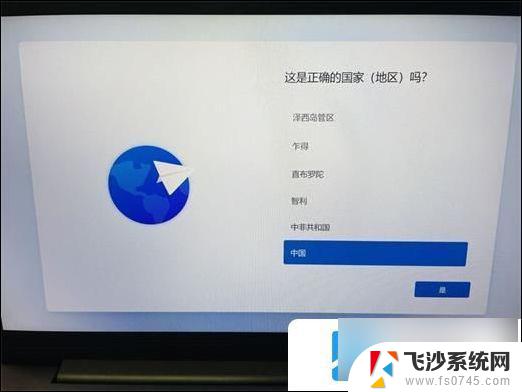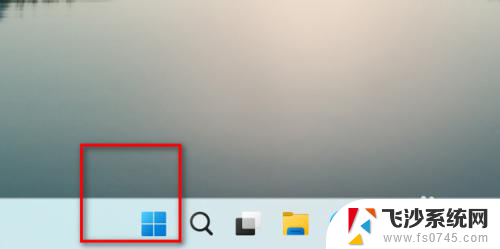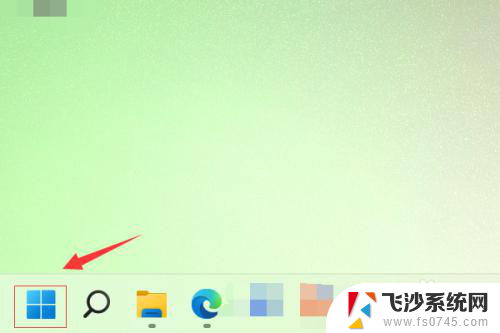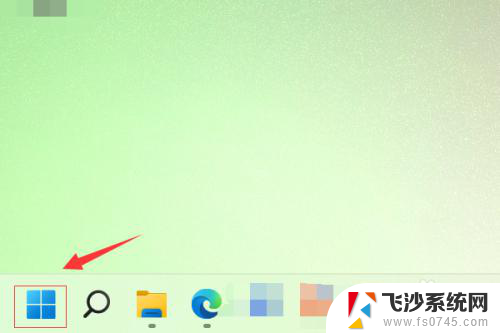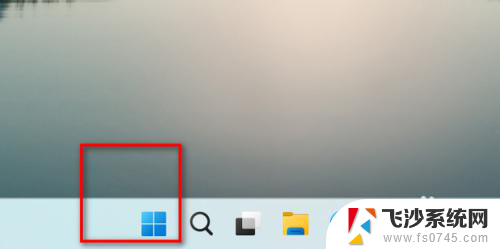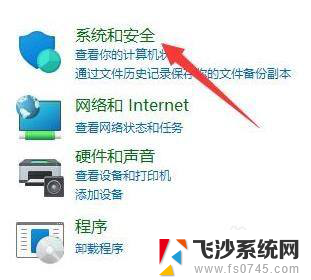win11关闭微软账户 win11开机取消Microsoft账户的方法
更新时间:2023-09-14 18:31:13作者:xtang
Win11关闭微软账户是一项关键的操作,它不仅可以保护个人隐私,还可以提高系统的安全性,当用户决定不再使用微软账户时,关闭账户是必要的步骤。而在Win11系统中,开机取消Microsoft账户的方法也变得更加简单和便捷。通过这一操作,用户可以在享受Win11系统带来的便利的同时,保持个人信息的安全和私密性。接下来我们将详细介绍Win11关闭微软账户和开机取消Microsoft账户的方法,帮助用户轻松实现个人数据的保护和系统的安全。
具体步骤:
1.打开帐户菜单
打开开始菜单,点击帐户头像。
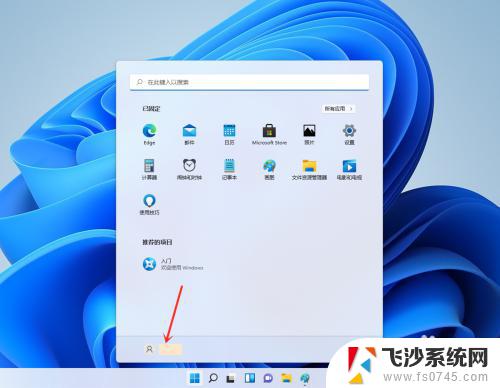
2.打开更改帐户设置
在弹出的菜单中点击【更改帐户设置】。
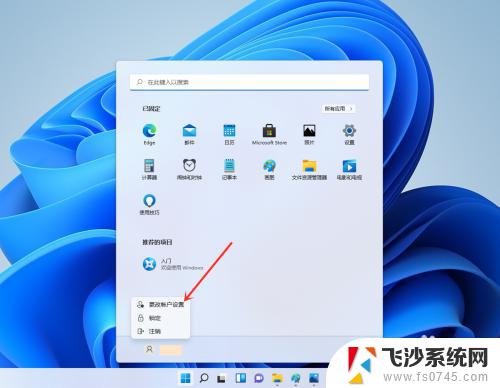
3.打开改用本地帐户登录
点击【改用本地帐户登录】。
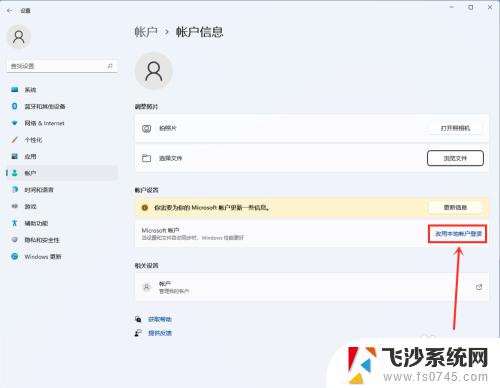
4.确定切换到本地帐户
点击【下一页】。
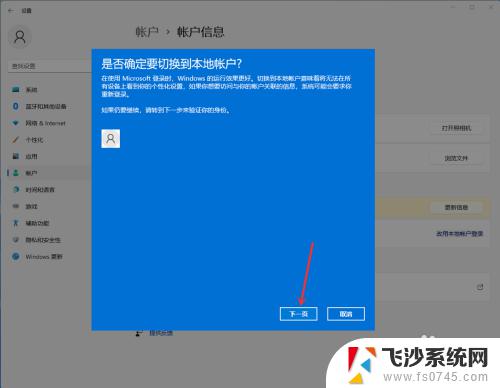
5.验证身份
输入微软帐户密码,点击【确定】。
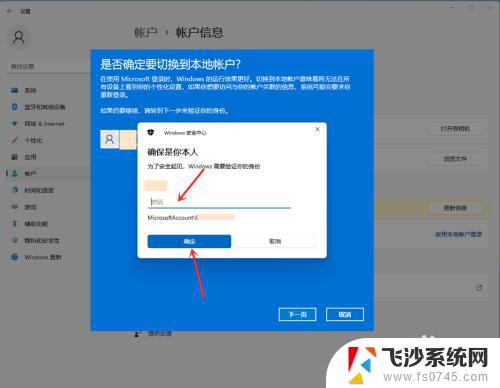
6.设置本地帐户密码
设置一个密码,点击【下一页】。
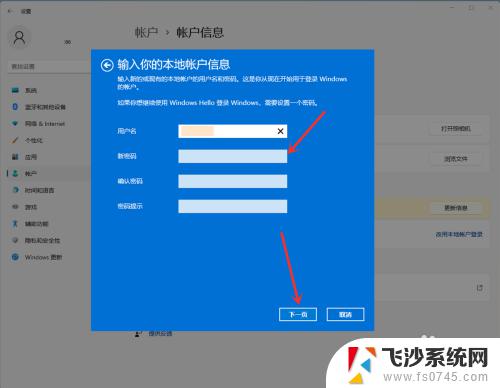
7.保存设置
点击【注销并完成】。
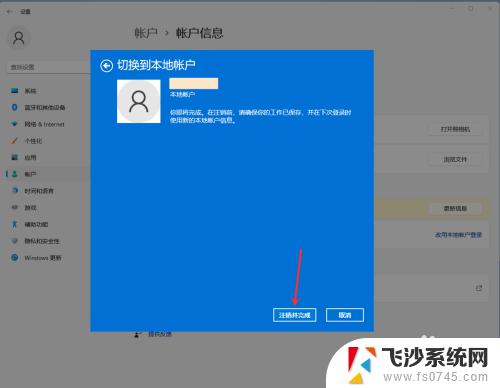
以上就是Win11关闭微软账户的全部内容,如果你遇到了这种情况,可以按照本文的方法进行解决,希望这篇文章能对你有所帮助。